Dua faktor utama yang paling penting dalam memilih aplikasi drive imaging adalah kemudahan penggunaan serta pembuatan dan restorasi image yang dapat diandalkan. Simpelnya, aplikasi tersebut harus dapat mengerjakan tugasnya tanpa gagal, karena bisa berpengaruh pada image hasil backup/restore. Soalnya, banyak aplikasi yang menjalankan image backup tanpa masalah tapi bermasalah saat melakukan recovery. Dalam hal ini, waktu tidak begitu menjadi masalah, sedikit lebih lama pun dijabanin deh asalkan imaging nya baik backup maupun restore berhasil dengan selamat.
FYI arti kata image/imaging disini bukanlah gambar/foto. arti kata image/imaging yang disebutkan pada postingan ini mengacu pada file komputer yang terdiri dari konten dan struktur dari sebuah disk volume atau seluruh data device penyimpanan seperti hard disk, flash disk, dll. (Wikipedia: Disk image).
Kegunaan Aplikasi drive / disk imaging
Aplikasi drive / disk imaging sekarang menjadi aplikasi yang harus dimiliki mayoritas user, baik yang awam maupun oprekers (?) karena kegunaannya yang vital untuk PC. Terutama jika terjadi crash pada sistem atau infeksi virus komputer, tapi males kalo format ulang atau reinstall sistem operasi. Dengan drive imaging, tidak perlu lagi install ulang Windows karena aplikasi akan dapat melakukan restore sebuah image ke hard drive kamu di kondisi sebelum hal tidak diinginkan terjadi.
Hasil restore sudah termasuk semua aplikasi yang pernah kamu install sekaligus settingan nya.
Jenis aplikasi disk imaging
Ada 2 jenis aplikasi disk imaging, online dan offline. Mayoritas aplikasi disk imaging terkini adalah aplikasi online, yang berarti kita dapat menjalankan dan membuat imaging didalam Windows ketika sistem operasi berjalan.
Jenis yang offline adalah aplikasi yang berjalan di environment berbeda seperti MSDOS, WinPE, atau Linux, dimana mereka membuat dan restore backup image ketika Windows tidak berjalan.
Fitur aplikasi disk imaging
Hampir semua aplikasi menawarkan beberapa pilihan dalam membuat image. Kamu dapat memilih untuk backup hanya sektor-sektor tertentu pada disk, yang akan membuat file backup lebih kecil dibandingkan membuat backup seluruh sektor hard disk (kloning). Kemudian, image-image ini dapat disimpan ke hard drive eksternal, USB flash drive, partisi terpisah dalam hard drive internal kamu, di-burn ke CD/DVD agar lebih aman, atau disimpan dalam network share. Beberapa aplikasi dapat memperlakukan image backup sebagai file backup dan mount image ke sebuah drive di Windows Explorer sehingga file-file tertentu dapat direstore, tidak perlu semua file.
Aplikasi disk imaging bawaan Windows
Sejak Windows 7, Microsoft telah memberikan aplikasi bawaan Windows Backup and Restore yang telah disempurnakan, sehingga dapat membuat disk image dari partisi mana saja pada hard drive. Namun, sistem file yang digunakan haruslah NTFS. Selain itu, ketika menggunakan aplikasi ini, kamu tidak akan bisa boot ke Windows secara normal dan harus menggunakan CD/DVD recovery.
Kemudian, jika proses perbaikan sistem tidak berhasil menemukan file mentahan instalasi Windows di recovery CD/DVD kamu tadi, maka kamu tidak akan bisa restore image hasil backup! Ini mungkin masalah serius, terutama bagi kamu yang Windowsnya masih bajakan #uhuk Bahkan skenario cadangan seperti rebuild MBR / BCD / dll dari command prompt juga bisa gagal, bergantung dari seberapa messed up komputer kamu.
Tidak mau mengalami kejadian di atas kan? Bisa diminimalisir kok dengan tidak perlu bermain-main dengan multi boot system atau hal lain yang dapat membuat system drive kamu berantakan. Selain Windows Image Backup, ada aplikasi lain yang berguna untuk disk/drive imaging. Selain yang akan di-review dibawah, ada 2 tambahan aplikasi (pendukung), yaitu EasyBCD dan Super GRUB2 Disk.
EasyBCD adalah GUI editor untuk BCD store, file yang mengontrol proses booting di Windows Vista dan 7 (aplikasi ini tidak kompatibel untuk Windows XP ya), tapi kegunaannya tidak hanya itu saja. Sebagai contoh, aplikasi ini juga bisa booting file image dari CD, booting file .iso yang disimpan di HDD kamu, bahkan floppy images, format mentahnya image (.img). Aplikasi ini bisa juga memberi pilihan GRUB/GRUB2 untuk multibooters; memperbaiki banyak error dan masalah booting ketika imaging/partitioning. Satu lagi, website resminya punya dokumentasi lengkap yang bisa membantumu.
Super GRUB2 Disk dapat berguna ketika kamu mengalami masalah saat booting, kamu dapat booting lewat CD/floppy/USB, mendeteksi sistem operasi secara otomatis (jadi tidak perlu bersusah payah dengan permasalahan MBR/boot yang lebih pelik). Aplikasi ini kompatibel dengan Windows XP juga. Yayyy. Kerennya lagi, aplikasi ini dapat mendeteksi file iso yang bootable di folder ‘boot-isos’, dimana file boot luaran EasyBCD dapat dideteksi pula.
Nah, aplikasi-aplikasi disk/drive imaging yang akan direview selanjutnya sebagian besar sudah termasuk recovery environment WinPE dan Linux. Tapi, aplikasi juga dapat diakses dari Windows langsung. Environment Linux memang fiturnya lebih terbatas karena hanya tersedia opsi backup dan restore, tapi jika kamu menghadapi masalah HDD failure, toh hanya 2 opsi tadi yang dibutuhkan, ya kan?
Aplikasi Disk/Drive Imaging Gratis
AOMEI Backupper
Memiliki antarmuka yang clean dan user friendly, aplikasi ini cocok untuk user awam maupun advanced. Opsi backup utamanya adalah Disk Backup, Partition Backup, System Backup, serta File and Folder Backup.
Kita juga disuguhi fitur menarik dalam backup, seperti membuat catatan/komentar mengenai backup tertentu; memilih tingkat kompresi; akan dienkripsi atau tidak; kemampuan untuk membagi file backup yang besar; apakah sektor-sektor sekalian dioptimasi atau tidak; Shadow Copying a.k.a VSS; mendukung UEFI boot dan GPI disk; semuanya tersedia bersama dengan mode backup Incremental dan Differential.
Jenis kompresi/enkripsinya (masih) menggunakan AES. Bukan masalah besar sebenarnya, kecuali kalau kamu benar-benar kekurangan kapasitas kosong di drive, atau bekerja di agensi pemerintahan yang butuh sistem enkripsi luar biasa
Banyak fitur esensial yang tidak disertakan di versi gratisan aplikasi lain, namun tersedia di AOMEI Backupper versi gratisan. Cukup dengan beberapa klik mouse kamu dapat memulai proses backup sistem kamu. Aplikasi ini intuitif dan dapat mendeteksi partisi system reserved tanpa masalah, bahkan menawari partisi tersebut sekalian dibackup atau tidak.
Image Creation & Recovery
Baik proses backup maupun recovery berjalan sangat cepat. Hanya sekitar 9 menit untuk sistem partisi berukuran 8 GB! Terdapat pilihan kemana kamu hendak recover image, aplikasi ini juga mendukung NAS (network storage). Tapi, tidak disediakan opsi untuk reinstate MBR ketika terdapat masalah di multi boot environment, tapi hal ini dapat diatasi dengan cara tidak memilih untuk melakukan system restore, melainkan hanya restore partisi aktual yang juga berisi Windows.
Aplikasi ini juga memiliki utilities untuk mengecek integritas file dan membuat bootable rescue media WinPE dan Linux termasuk dengan kemampuan untuk mount, browse, serta recover file/folder dari image tertentu. Ada juga fitur schedule yang bisa kamu set menjadi “manual” apabila tidak ingin melakukan backup schedule secara otomatis. Walau begitu, terdapat beberapa fitur yang dikurangi di versi gratis ini, tapi sudah lebih dari cukup lah.
Kesimpulan
Jika kamu mencari cara mudah dan cepat untuk backup teratur/insidentil, AOMEI Backupper adalah jawabannya. Namun, jika kamu ingin sebuah aplikasi dimana kamu harus ikut setting dan konfigurasi setiap elemen pembuatan sebuah image, berarti ini bukan aplikasi untukmu, karena tidak sedetail itu opsi yang ditawarkan.
Dengan AOMEI, kamu tidak perlu takut bakal ditanyai banyak pertanyaan oleh aplikasi, cukup beberapa kali klik dan aplikasi akan melakukan hal sesuai ekspektasi. Versi terbaru pun sudah mendukung fitur scheduled synchronization ke berbagai media seperti HDD, USB, dan NAS.
Macrium Reflect Free Edition
Setelah instalasi, kamu akan disuguhi pop up registrasi beserta serial key unik yang akan berbeda tiap PC. Registrasi ini membutuhkan koneksi internet untuk otorisasi serial key sebelum kamu menjalankan program. WinPE recovery disk juga tidak akan berjalan dengan baik apabila aplikasi ini tidak didaftarkan terlebih dahulu. Ya, bukan masalah memang, toh registrasi juga gratis, namun akan menjadi masalah ketika kamu sedang dalam keadaan genting dan aplikasi ini belum kamu install sebelumnya.
Macrium juga menginstall aplikasi Image Mounting Service yang otomatis aktif ketika startup Windows, tapi bisa diset manual juga kok kalau memang memberatkan.
Image Creation
Membuat backup-an baru cukup to the point, Pilih partisi dan klik ikon dengan folder dan drive diatasnya, kemudian kamu akan diberi pop up window dimana kamu dapat memilih lokasi backup; bisa di hard drive lain, atau hard drive yang sama namun di partisi berbeda, disimpan di Network, atau di-burn ke CD/DVD. Jika kamu klik tombol Advanced, kamu akan dapat mengatur level kompresi, intelligent sector copy (memanfaatkan Windows VSS) atau exact copy (kloningan), serta membagi file backup ke beberapa file agar tidak terlalu besar. Ada juga check box apakah ingin langsung menjalankan backup, serta pembuatan file XML untuk backup terjadwal/berdasarkan permintaan.
Pada partisi 15 GB dengan 8 GB sudah digunakan, proses uji coba di Windows 7 ini membutuhkan waktu 12 menit untuk proses backup.
Perlu diingat saat menggunakan aplikasi ini adalah jika kamu melihat terdapat partisi kecil berukuran sekitar 100 MB yang berisi file sistem untuk booting, kemudian kamu ingin melakukan backup sistem, maka pastikan partisi kecil tadi ikut kamu backup juga. Cukup dibackup sekali kok tidak perlu dibackup secara teratur (yaaa kecuali kamu orangnya suka bermain-main dengan multi boot systems).
Tapi tenang, tidak semua Windows menyertakan partisi 100 MB tadi, jadi apabila kamu tidak menemukannya ketika di antarmuka Macrium Partitions, tidak usah khawatir, itu tandanya sistem kamu memang tidak membutuhkannya, bukannya menghilang sendiri.
Image Recovery
Saat uji coba proses Image Recovery, dibuatlah (dan diboot) menggunakan recovery.iso milik Linux, disertai dengan beberapa opsi: dimana dapat menemukan image yang dimaksud; mengatur partisi sebagai partisi aktif atau partisi utama; verifikasi image sebelum proses restore; opsi penggantian Master Boot Record; dan opsi untuk mengetes integritas Windows setelah proses restore image.
Wow. Banyak pertanyaan dan opsi, bagus untuk pengguna advanced, mimpi buruk bagi kaum awam :’) File image yang hendak di-tes sukses di restore selama 17 menit.
Kesimpulan
Secara keseluruhan, aplikasi ini mengerjakan tugasnya secara efisien. Namun, soal validasi lisensi tadi dapat mengganggu ketika kamu berada dalam keadaan darurat… Antarmuka aplikasi ini juga cukup user friendly, namun untuk aman-nya, lakukan testing terlebih dahulu, kecuali kamu sudah tahu apa yang akan kamu lakukan ya :D
Menurut Gizmo’s Freeware, Macrium lebih cocok untuk user komputer yang advanced, bukan yang awam. Karena, aplikasi ini menawarkan kurang lebih kontrol penuh mengenai seperti apa backup images mu kedepannya, namun dengan cara yang tetap user friendly.
Paragon Backup and Recovery
Aplikasi ini memiliki antarmuka clean ala Metro Windows 8 dan kamu akan disuguhi beberapa kotak kotak kecil yang mengarahkan langsung ke wizard untuk kegiatan yang hendak kamu lakukan bersama aplikasi ini. Fitur-fitur yang hanya tersedia di versi berbayar, setiap tombolnya berwarna abu-abu (tidak bisa diklik) dan terdapat link untuk “Unlock disabled features”. Ya, fitur yang di-disable banyak ternyata.
Untungnya, fitur-fitur pentingnya masih tersedia dengan gratis, seperti Back Up, Restore, Differential Backup, dan Check Archive Integrity. Menarik bahwa terdapat opsi untuk backup ke Virtual Disk, Restore dari Virtual Disk, serta Incremental Backup ke Virtual Disk. Fitur Virtual Disk tadi berguna apabila kamu berada pada lingkungan korporat, namun bagi user rata-rata, sepertinya tidak perlu VD.
Backup Image Creation
Fitur lain adalah “Backup Capsule” yang membuat sebuah partisi reserved untuk penyimpanan backup dari Paragon. Klik pada menu “Back Up” akan memulai wizard dan kamu akan disuguhi struktur hierarki dari semua drive dan partisi kamu.
- Pilih yang mana saja yang akan kamu backup
- Jika perlu, atur juga advanced options sesuai kebutuhan
- Setelah klik next, kamu akan diberi opsi untuk diisi, seperti jenis kompresi, proteksi password, split image, raw sector copy dan apakah menggunakan VSS atau tidak.
- Terdapat fitur filter untuk tidak menyertakan file-file tertentu seperti file temp, file exe, file log, dan file lain yang tidak kamu butuhkan. Sangat berguna untuk mengurangi ukuran image dan waktu pemrosesan.
- Selanjutnya, pilih lokasi backup, apa di network, di-burn ke CD/DVD, atau pada partisi fisik tertentu.
- Setelah klik next, kamu diberi informasi bahwa fitur “Backup and Recovery” sekarang bekerja pada mode virtual.
- Selesaikan proses wizard dan klik panah bertuliskan “Apply” di antarmuka utama.
- Proses backup dimulai
- Jika dibutuhkan, kamu dapat mengatur opsi penjadwalan backup.
Uji coba dilakukan di partisi drive berukuran 31 GB dengan 14 GB terisi (yang dibackup sebesar itu) selama 12 menit. Dibandingkan dengan AOMEI yang menyelesaikan 13,5 GB dalam waktu 9 menit, perbedaannya tidak begitu jauh ya.
Restore dan Recovery
Klik menu “Restore” dan kemudian pilih image backup yang kamu inginkan beserta dengan file/folder (+path lokasinya) yang hendak di-restore. Metode yang digunakan Paragon berbeda dengan aplikasi lainnya, Paragon akan melakukan reboot sistem dalam rangka menyelesaikan proses penggantian file sistem lama dengan yang baru. Media recovery aktual pada aplikasi ini tersedia dalam bentuk WinPE dan Linux dengan didukung EFI atau BIOS.
Kesimpulan
Secara keseluruhan, Paragon mengerjakan pekerjaan dengan baik. Aplikasi ini memiliki banyak fitur yang dapat kamu lihat namun tidak dapat kamu gunakan pada versi gratis. Berbau bloatware, hehe.
Paragon lebih cocok untuk awam atau advanced user? Hmm, aplikasi ini mudah digunakan dan fitur wizard-nya menyediakan cukup instruksi jika diperlukan, jadi, ya, aplikasi ini user friendly untuk awam sekalipun.
Drive Image XML
Antarmuka aplikasi ini mengingatkan kita pada antarmuka MSDOS jaman lawas. Walau begitu, aplikasi ini cukup powerful, walaupun dalam uji coba backup 8 GB, memerlukan waktu 34 menit.
Image Creation
Kamu punya 2 opsi untuk membuat backup image, yaitu raw sector clone atau backup semuanya yang benar-benar sama (kloning, dan backup standar dimana kamu bisa memilih menggunakan VL (volume locking) atau VSS (volume shadow service).
Proses image creation menghasilkan 2 file: 1 file XML yang berisi info drive dan 1 file DAT yang berisi data biner sebenarnya. Setelah itu, file XML tadi nantinya dapat kamu gunakan untuk browse data hasil backup, sama seperti yang ditawarkan aplikasi lain.
Image Recovery
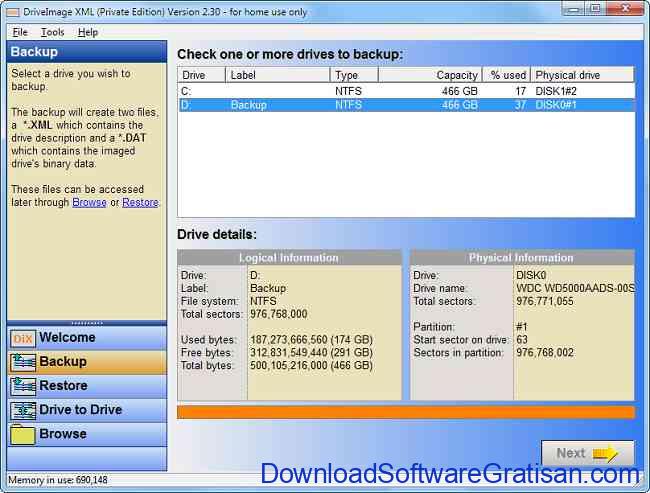
Melakukan restore sistem lewat aplikasi ini adalah hal yang tricky karena tidak dapat dijalankan didalam Windows. Aplikasi ini tidak menawarkan apakah kita ingin booting ke environment recovery sehingga kita dapat menjalankan recovery dari situ. Yang harus dilakukan adalah membuat BartPE boot CD, install plugin untuk Drive Image XML, boot dari situ. Petunjuk teknis bisa didapat di website BartPE. Tidak diragukan lagi, task ini benar-benar tidak ramah untuk awam :’)
Terdapat dukungan untuk menjalankan backup terjadwal. Tapi manual ya, tidak otomatis nyettingnya. Kamu harus menyettingnya lewat Windows Task Scheduler serta mengetikkan parameter-parameter di command line. Ada sih petunjuk untuk menuliskan command apa saja dan harus bagaimana-bagaimana, tapi mayoritas tutorial adalah…. dalam bahasa Mandarin.
Kesimpulan
Kalau mengabaikan keribetannya, aplikasi ini sangat solid dan dapat diandalkan. Pernah dilakukan uji coba membuat image terhadap HDD 500 GB yang akan mati, yang memiliki banyak bad sector ditambah dengan read/write arms yang mulai lengket-lengket, yang sudah tidak ada harapan tampaknya karena Windows pun menolak mengakses data dari HDD tersebut. Tapi, Drive Image XML membuat backup image nya dan 90% data di HDD tadi saat di-restore, dapat berfungsi kembali! Tidak usah tanya lah ya berapa lama waktu yang diperlukan, tapi worth nggak sih menunggu lama untuk menyelamatkan data super penting?
Jika kamu sedang dalam situasi seperti diatas, aplikasi inilah yang kamu butuhkan.
PING (PartImage Is Not Ghost)
Ada beberapa opsi lain untuk user yang mencari aplikasi drive imaging gratis yang bagus. Jenis aplikasi drive imaging offline relatif lebih bisa diandalkan daripada yang online. Boleh lah coba PING (PartImage Is Not Ghost).
Hampir semua aplikasi drive imaging offline itu susah, kita gak tahu ini mau diapain, bahkan mengintimidasi. Tapi, PING ini (hampir) terlalu mudah untuk digunakan karena menuntunmu langkah demi langkah yang diperlukan untuk membuat image satu per satu. PING juga memberi penjelasan singkat dari fitur yang tersedia.
Aplikasi ini dapat membuat incremental backup images dan akan menghematmu banyak waktu. PING juga dapat melakukan backup dan restore BIOS, membuat bootable restoration disk untuk membuat proses restore backup kamu lebih mudah. PING di-develop untuk menawarkan alternatif gratis dari aplikasi backup populer, Northon Ghost. Perlahan-lahan pun PING memiliki fitur-fitur yang melebihi Ghost, membuatnya menjadi pilihan bagus untuk aplikasi drive imaging, untuk siapa saja.
Clonezilla
Clonezilla adalah aplikasi disk imaging offline lain yang menarik perhatian. Rumit di awal penggunaan, tapi aplikasi ini adalah aplikasi yang sangat baik, bahkan bisa jadi merupakan aplikasi drive imaging offline gratis yang paling populer. Clonezilla memiliki mode pemula (beginner) dengan advanced options sudah diatur oleh aplikasi. Yang perlu kamu pilih hanya partisi/disk yang hendak dibackup; lokasi untuk menyimpan image (USB drive, CD/DVD, atau network share). Jangan coba-coba memilih mode expert jika kamu tidak tahu apa yang kamu lakukan.
Aplikasi ini dapat melakukan disk to disk copy (kloning) atau hanya backup image disk/partisi. Tapi, aplikasi ini lumayan lambat, 30 menit dihabiskan untuk membuat image dari partisi berukuran 8 GB. Terlepas dari semua itu, Clonezilla datang dengan beberapa paket, apakah G-Parted boot CD atau UBCD (Ultimate Boot CD) yang menyediakan beberapa fitur tambahan dalam 1 CD membuat prosentase berhasilnya lebih besar.
Aplikasi Disk Imaging Gratis Bawaan Pabrikan
Beberapa pabrikan hard drive menyediakan aplikasi utilities untuk pengguna produk mereka dengan tujuan memberi pertolongan pertama dalam hal diagnostik, disk management, dan install hard drive baru. Dari aplikasi disk imaging yang ditawarkan pabrikan, semua gratis selama pengguna masih menggunakan produk mereka.
Pengguna produk hard drive merk Seagate dapat mendownload dan menggunakan aplikasi Seagate Disc Wizard. Disk Wizard adalah ‘adik’ nya Acronis True Image yang dapat didownload gratis.
Pengguna produk hard drive merk Western Digital juga difasilitasi jika mereka berkutat dengan disk imaging. Western Digital menawarkan Acronis True Image WD Edition yang kurang lebih sama dengan yang ditawarkan Seagate.

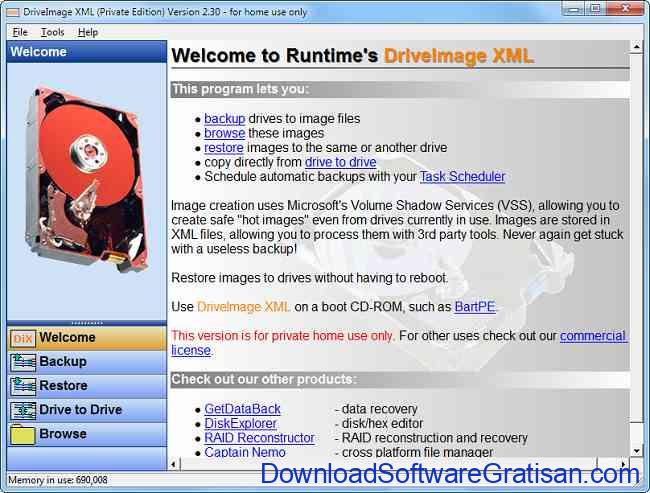
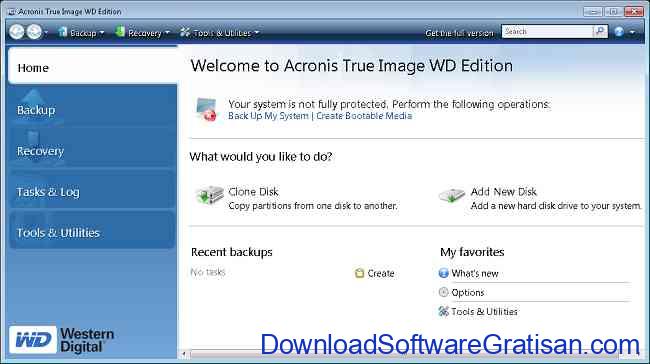
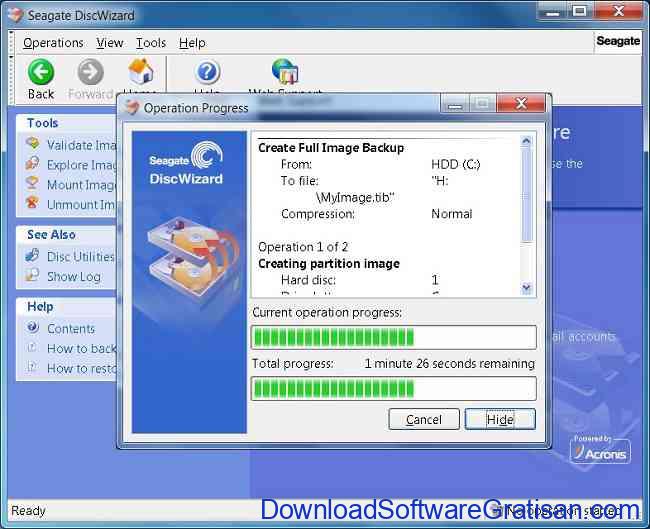
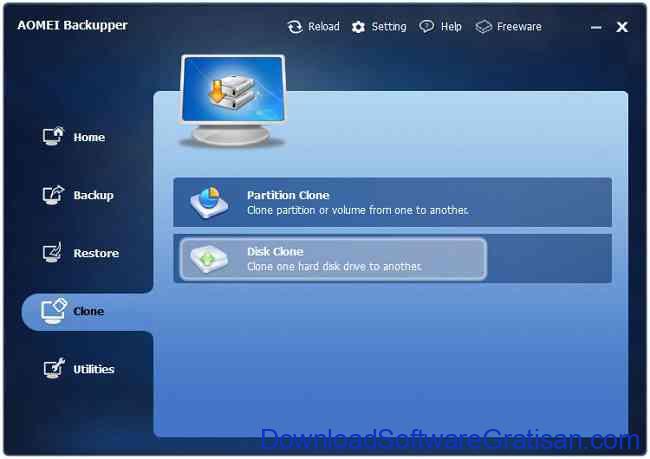
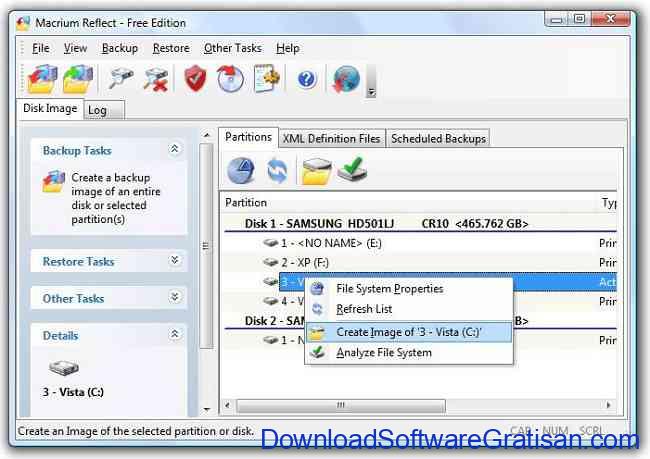
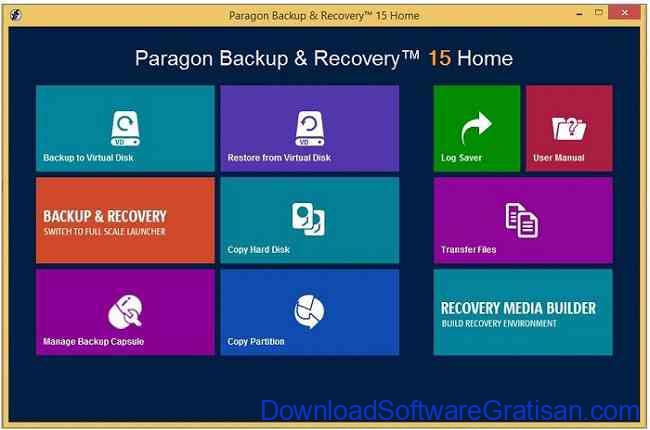
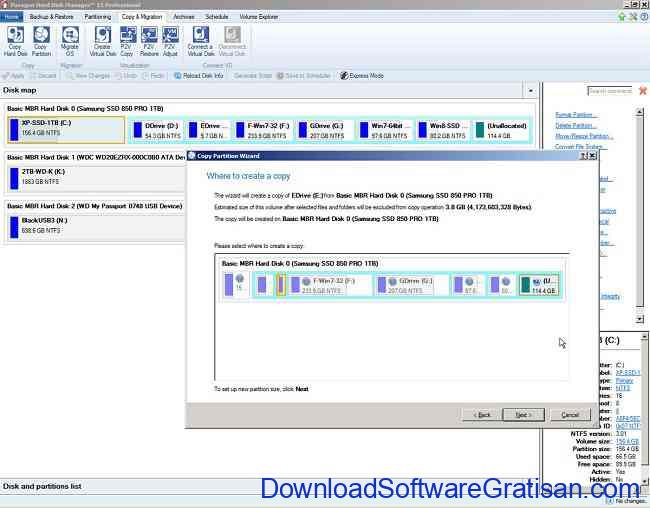
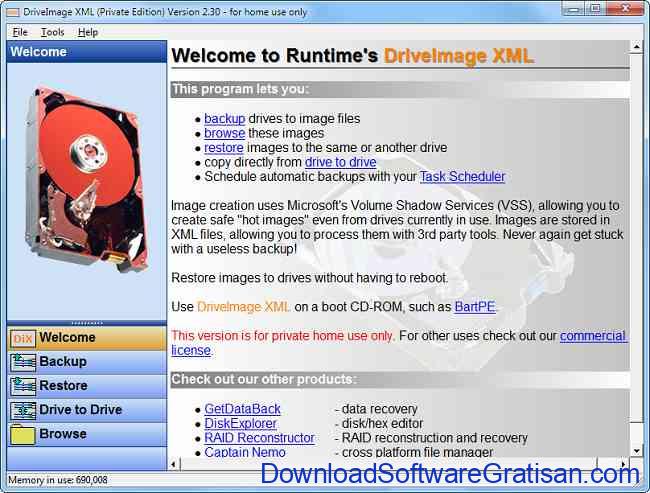

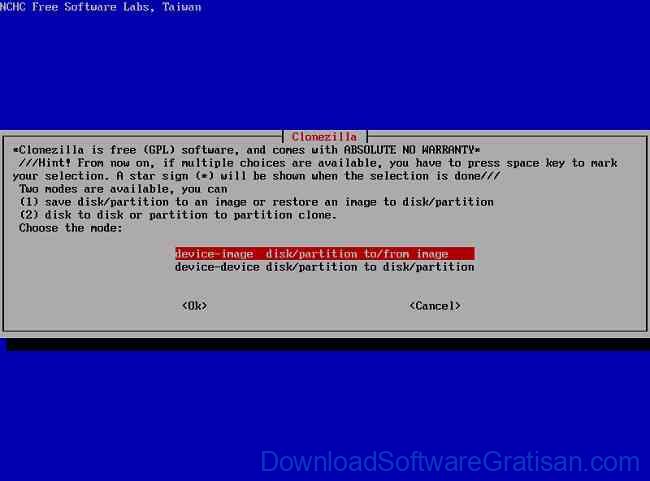
yes
Mau tanya gan, kalo bikin kloningan dalam bentuk image dari aplikasi di atas. Mana yg bisa create image sampai kapasitas 100gb.
Soalnya sy pernah pakai aplikasi gratisan (NG) cm bsa create umage max 8gb.
Bantu jawab, mungkin manfaat. selama ini sy menggunakan acronis boot cd atau flashdisk bisa create image sampai ukuran partisi 150gb (drive C) khusus OS saja.